Problemi di Galaxy Note 3 Lollipop e come risolverli
Il Galaxy Note 3 ora esegue Android 5.0 Lollipop da abbastanza tempo perché i primi problemi e bug inizino a far conoscere la loro presenza. Ecco le soluzioni, le correzioni e i miglioramenti per i problemi più comuni di Galaxy Note 3 Lollipop.
- Suggerimenti e trucchi per Galaxy Note 3
- Come fare uno screenshot con il Galaxy Note 3
- Acquista ora:custodie e cover per Galaxy Note 3 da Amazon

- Notizie sull'aggiornamento di Galaxy Note 3 per Android
- Come ottenere Android 5.0 Lollipop sul Galaxy Note 3
Bassa durata della batteria
Gli aggiornamenti abbastanza spesso comportano un consumo massiccio della batteria. La buona notizia è che questo è quasi sempre solo temporaneo e può essere facilmente risolto con un ripristino delle impostazioni di fabbrica. Prima di tutto, però, assicurati di avere un backup completo delle tue app e dei tuoi dati (consigliamo Helium perché non richiede l'accesso come root).
Per ripristinare le impostazioni di fabbrica del Note 3, vai su Impostazioni> Backup e ripristino e segui i passaggi. Una volta completato, puoi ripristinare le tue app e i tuoi dati e goderti la durata della batteria come doveva essere.
Prima di andare così lontano, però, potrebbe valere la pena spegnere il telefono per un minuto e poi riaccenderlo. Che ci crediate o no, un semplice riavvio a volte risolve anche i problemi.

Prestazioni scarse o ritardo
Questo accade anche dopo quasi tutti gli aggiornamenti di Android, quindi non stressarti. Il modo più rapido e semplice per eliminare il ritardo o le scarse prestazioni generali a seguito di un aggiornamento è cancellare la partizione della cache.
Spegni il tuo Galaxy Note 3 e tieni premuti Power, Home e Volume su per raggiungere la modalità di ripristino. Da qui si utilizzano i tasti del volume per scorrere e il pulsante di accensione per confermare. Evidenzia ''Cancella partizione cache'' e premi Power per confermare.
- Le migliori custodie per Galaxy Note 3
- Come monitorare l'utilizzo dei dati sul Galaxy Note 3
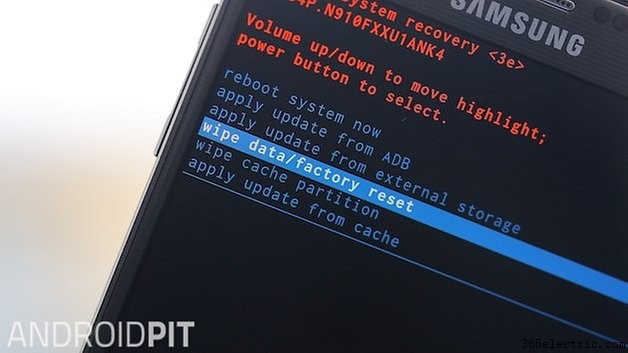
Se il tuo Note 3 è ancora un po' lento dopo aver svuotato la cache di sistema o stai riscontrando strani problemi con le app, puoi andare su Impostazioni> Gestione app e svuotare la cache per le app in questione. A volte il passaggio tra le vecchie versioni delle app e il nuovo firmware può causare problemi, quindi assicurati che anche le tue app siano tutte aggiornate.
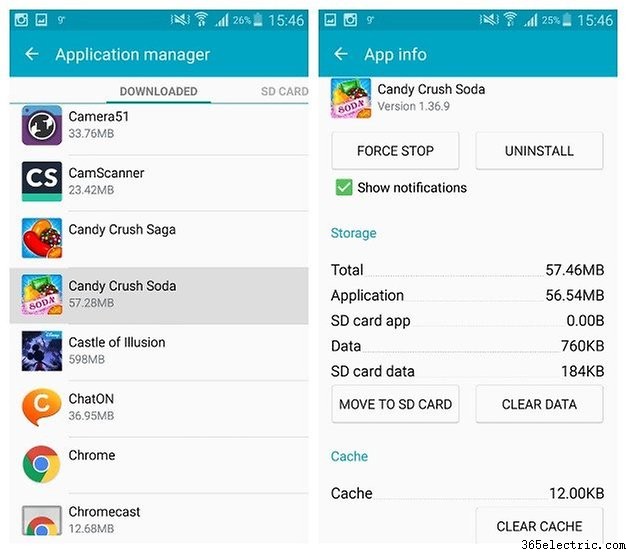
Se tutto ciò fallisce, l'ultimo passaggio rimanente è un ripristino delle impostazioni di fabbrica. Questo eliminerà quasi tutti i bug post-aggiornamento, ma ti consigliamo di eseguire un backup completo delle tue app e dei tuoi dati prima di procedere. Per eseguire una cancellazione completa, vai su Impostazioni> Backup e ripristino e premi Ripristino di fabbrica e quindi conferma. Puoi ottenere lo stesso risultato tramite la modalità di ripristino (utile se il telefono non si avvia nemmeno).
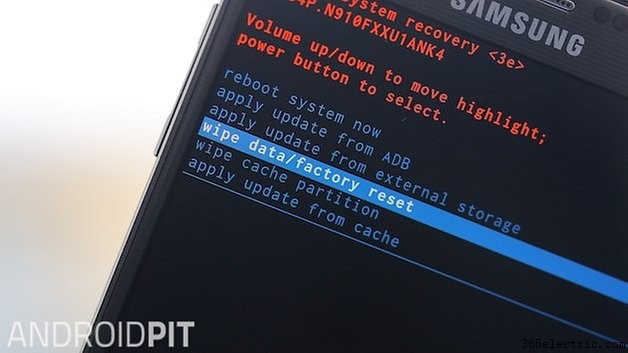
Problemi di connessione Wi-Fi e Bluetooth
Wi-Fi e Bluetooth sono sempre tra le prime vittime quando arrivano nuovi aggiornamenti sul tuo smartphone. La prima cosa da fare è spegnere il telefono per circa 30 secondi e riaccenderlo.
Puoi anche spegnere il router Wi-Fi e quindi riaccenderlo o ripristinare la connessione. Vale anche la pena attivare Smart Network Switch nelle impostazioni Wi-Fi del tuo Note 3. Questo mi ha risolto il problema (spegnendolo).
Se questo non funziona, prova ad attivare e disattivare le connessioni Wi-Fi e Bluetooth sul telefono, vai in Modalità aereo e torna indietro e dimentica e aggiungi nuovamente le connessioni se necessario. Come puoi vedere, risolvere questi problemi di connessione è un po' come provare tutto finché qualcosa non si attacca.

La fotocamera si arresta in modo anomalo
Se la tua fotocamera si arresta continuamente in modo anomalo o si comporta in modo strano, la soluzione più rapida è andare su Impostazioni> App> Tutte, scorrere verso il basso fino alla fotocamera e svuotare la cache e cancellare i dati. La tua videocamera dovrebbe ora iniziare a comportarsi normalmente.
In caso contrario, puoi tornare a Gestione app e cancellare i dati per l'app (Impostazioni> App> Tutte le fotocamere> Cancella dati). Puoi anche esaminare il numero di versione dell'app della fotocamera e vedere se si tratta solo di un problema basato sulla versione.
- Le migliori app per fotocamere su Android
- Le migliori app di fotoritocco su Android
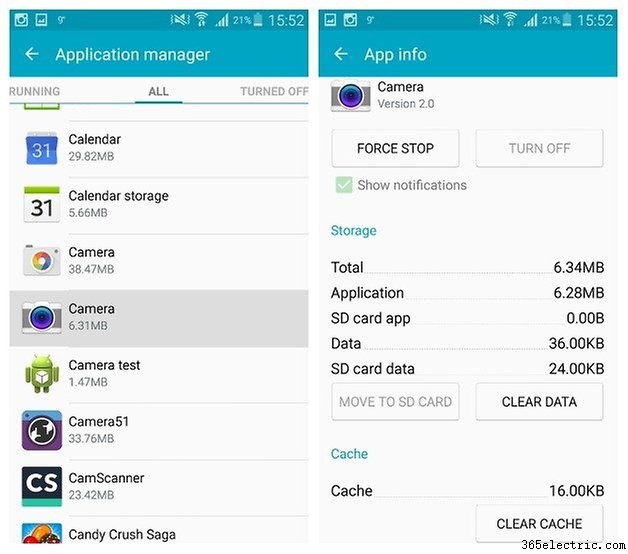
Impossibile inviare e ricevere SMS o chiamate
Questo è un problema diretto con l'operatore, quindi la soluzione migliore è chiamare il tuo fornitore di servizi e descrivere loro il problema. Probabilmente eseguiranno nuovamente il provisioning del tuo account e ti metteranno a posto o offriranno altre soluzioni specifiche per la tua rete.
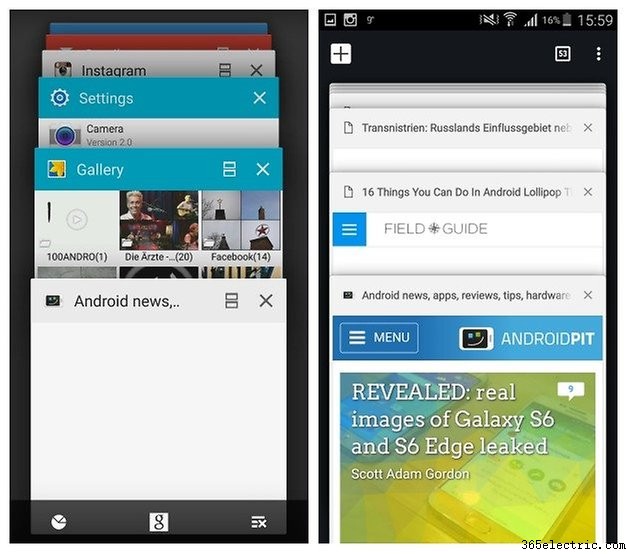
Mancano le schede di Chrome
Non esattamente un bug ma comunque irritante, Lollipop tratta le schede di Chrome come istanze di app separate piuttosto che la tradizionale opzione di commutazione in-app con cui probabilmente hai più familiarità. Se non riesci ad abituarti a cambiare le schede di Chrome tramite il pulsante multitasking delle app recenti, vai su Chrome> Impostazioni> Unisci schede e app> Disattiva. Ora avrai il tradizionale cambio di scheda in Chrome.
- Suggerimenti per Chrome per Android
- Suggerimenti per Android 5.0 Lollipop
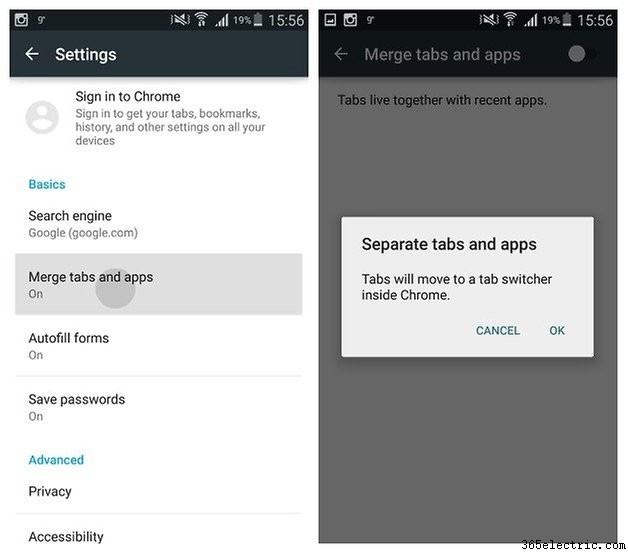
Quali altri problemi di Lollipop hai riscontrato? Cosa ne pensi di Android 5.0 sul Galaxy Note 3?
